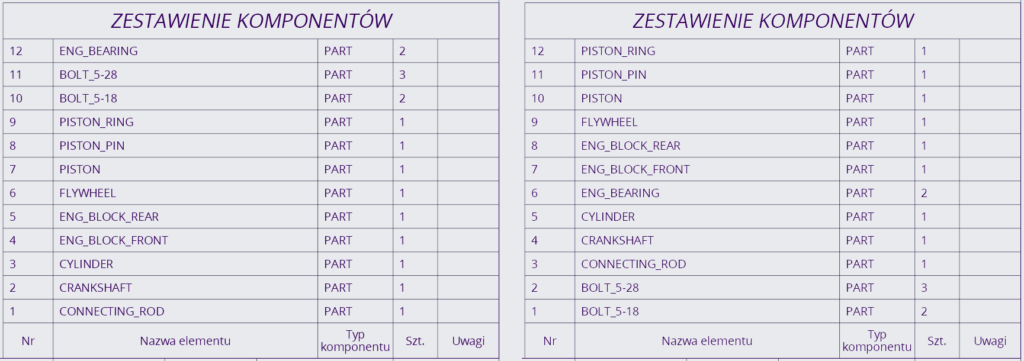Wprowadzenie
Tabela wykazu części, czyli tzw. BOM (Bill of Materials) to jedna z podstawowych informacji dodawanych do rysunków projektowych. Od lat służy ona do przekazywania niezbędnych informacji dotyczących budowy danego zespołu. Dostępne w Creo Parametric narzędzie Region powtórzeń (Repeat Region) ułatwia przygotowanie wykazu części poprzez automatyczne stworzenie tabeli komponentów. W tym artykule pokażemy Wam zaawansowaną metodę sortowania takiego wykazu części.
Region powtórzeń jako narzędzie budowania wykazu części
Gdy mamy już umieszczoną na rysunku tabelę wykazu części zbudowaną Regionem powtórzeń (Repeat Region), możemy ją odpowiednio skonfigurować. Typowa konfiguracja obejmuje zazwyczaj odpowiednie zdefiniowanie atrybutów regionu, żeby tabela przedstawiała wyłącznie te informacje, które są dla nas istotne. Na ogół oznacza to scalenie zduplikowanych wierszy, zmianę głębokości przeszukiwania komponentów oraz posortowanie komponentów w tabeli. Są to typowe czynności związane z konfigurowaniem tabeli wykazu części.
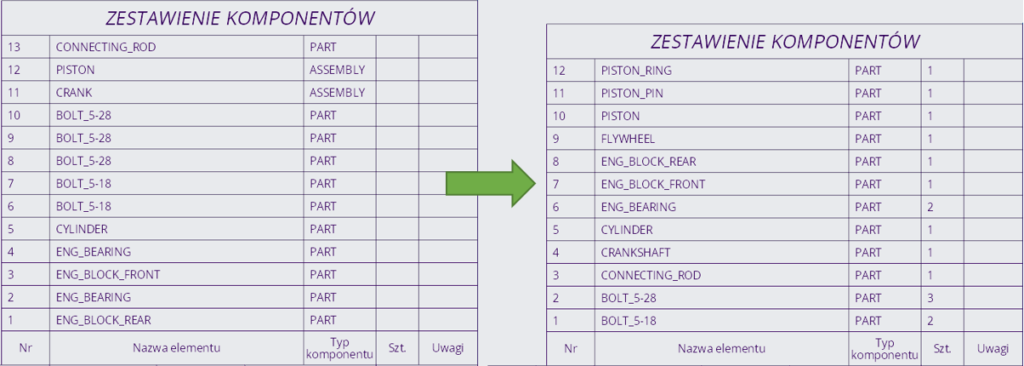
Jednym z aspektów konfigurowania tabeli, jak właśnie wspomnieliśmy, jest sortowanie komponentów, czyli określenie kolejności wypisywania ich w tabeli. Sortowanie najczęściej przeprowadzamy na podstawie jednego określonego parametru, np. nazwy komponentu. Oczywiście możemy zdefiniować też więcej warunków sortowania, nie jesteśmy ograniczeni do jednego warunku. Zawartość tabeli (a właściwie regionu powtórzeń) sortujemy, zaznaczając w tabeli komórkę zawierającą parametr, który będzie sterował sortowaniem i definiując kierunek sortowania: Rosnąco (Forward) albo Malejąco (Backward).

Natomiast jednym z ciekawszych zagadnień, z jakim się spotkaliśmy, było zalecenie, żeby tabela wykazu części była sortowana na podstawie parametru niewystępującego w żadnej kolumnie. Przykładem takiego podejścia może być takie rozmieszczenie komponentów w tabeli, żeby najpierw były wymienione alfabetycznie wszystkie komponenty do wykonania, a następnie, również alfabetycznie, komponenty znormalizowane, które są komponentami zakupowymi.
Właściwa konfiguracja modeli Creo Parametric
Przed przystąpieniem do samego sortowania tabeli musimy mieć pewność, że modele naszego zespołu są odpowiednio skonfigurowane. Dla naszego przykładu oznacza to, że modele muszą mieć zdefiniowany parametr określający typ komponentu: produkowany albo zakupowy. Przyjmujemy, że dodajemy modelu do modelu parametr TYP_KOMPONENTU, który może przyjąć wartości 1 (produkowany) albo 2 (zakupowy/znormalizowany).
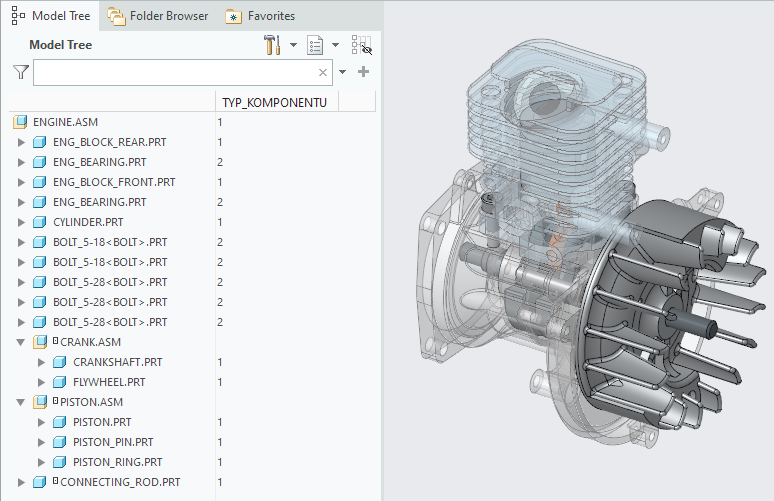
Sortowanie regionu powtórzeń z użyciem dodatkowego parametru
Gdy nasze modele mają już przypisane właściwe wartości parametru, musimy wprowadzić ten parametr do tabeli. Domyślnie region powtórzeń wykorzystuje jedynie parametry zdefiniowane w komórkach tabeli, ale nie chcemy umieszczać tej informacji bezpośrednio w kolumnie wykazu części. Dlatego też posłużymy się małą sztuczką: uruchamiamy edycję regionu powtórzeń i w menedżerze menu wybieramy pozycję Relacje (Relations). Uruchomimy w ten sposób znajomy edytor relacji. W edytorze relacji rozwijamy dodatkową sekcję Parametry lokalne (Local Parametrs). Znajdują się w niej wszystkie parametry zdefiniowane dla regionu powtórzeń. Właśnie w tej sekcji klikamy przycisk Dodaj nowy parametr (Add new Parameter) i wpisujemy nazwę naszego dodatkowego parametru. Konieczne jest tylko zachowanie odpowiedniego formatu zapisu, dlatego też nie podajemy nazwy TYP_KOMPONENTU, a ASM_MBR_TYP_KOMPONENTU. Powyższy zapis oznacza, że parametr TYP_KOMPONENTU ma pochodzić z komponentu zespołu sterującego całym regionem powtórzeń.
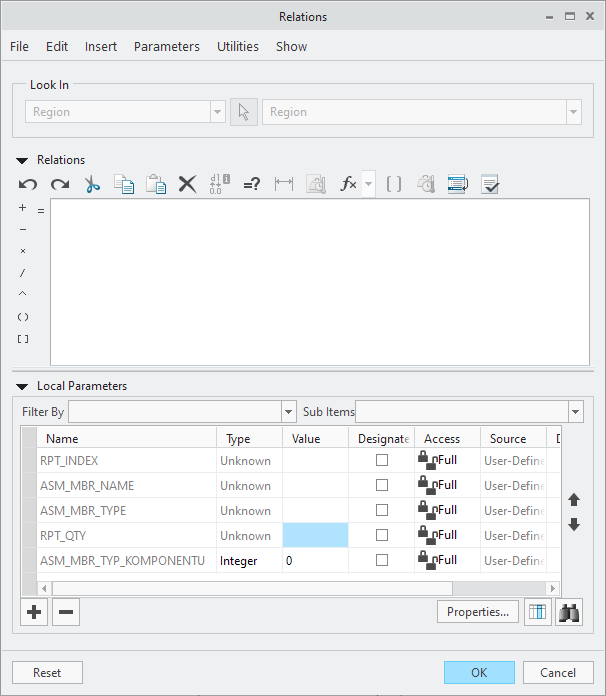
Od tego momentu definicja regionu powtórzeń obejmuje również dodatkowy parametr, który nie jest wymieniony w kolumnach tabeli. Umożliwia to nam wykorzystanie tego parametru do pozostałych operacji związanych z wykazem części, czyli np. sortowania.
Aby odpowiednio skonfigurować sortowanie regionu powtórzeń, w menedżerze menu wybieramy opcję Sortuj regiony (Sort Regions), a następnie wybieramy opcję Edytuj (Edit). Spowoduje to uruchomienie okna edytora tekstowego, w którym możemy zapisać własną regułę sortowania bez konieczności wskazywania parametru w tabeli. We wspomnianym edytorze tekstowym wpisujemy więc regułę
&asm.mbr.typ_komponentu Forward
Powyższy zapis oznacza, że sortowanie następuje rosnąco według wartości parametru TYP_KOMPONENTU odczytywanego z każdego komponentu zespołu.
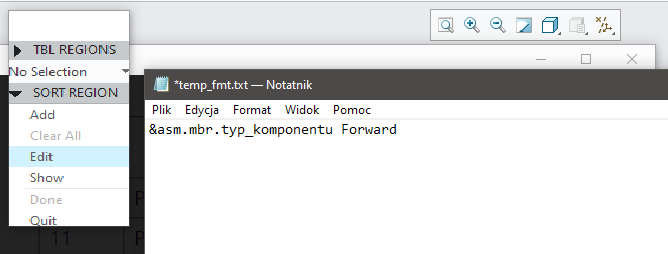
Sortowanie regionu powtórzeń na podstawie standardowego parametru
Następnie dodajemy drugą regułę sortowania, aby wszystkie komponenty w obrębie danego typu były sortowane alfabetycznie. W menu Sortuj regiony (Sort Regions) wybieramy więc polecenie Dodaj (Add), a następnie klikamy Rosnąco (Forward) i zaznaczamy nazwę komponentu w pierwszym wierszu tabeli wykazu części. W ten sposób regionem powtórzeń sterują dwie reguły sortowania.
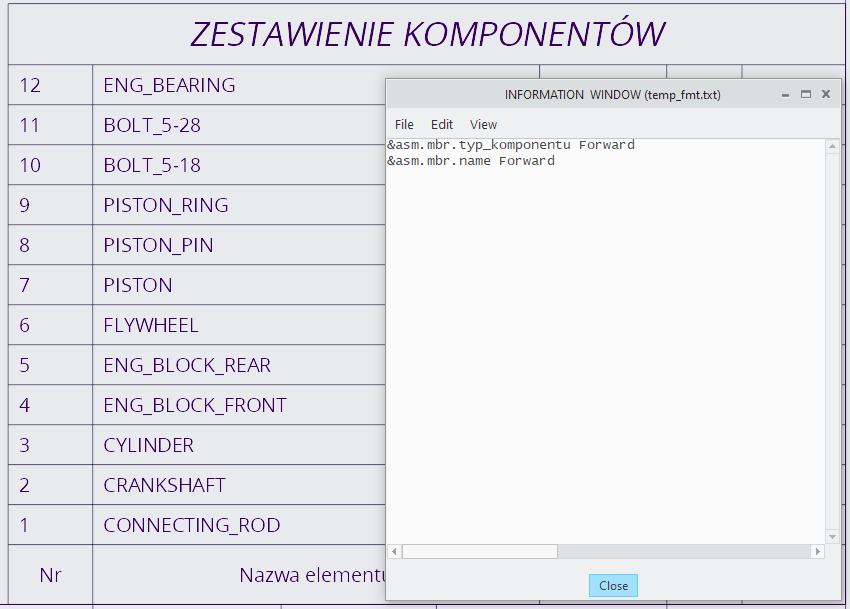
Po zdefiniowaniu obu reguł aktualizujemy region powtórzeń tworzący naszą tabelę wykazu części, żeby wyświetlić ją z poprawnie posortowanymi komponentami.